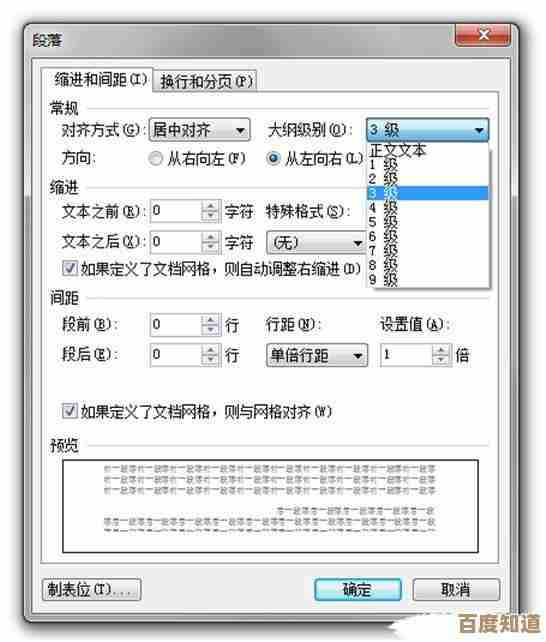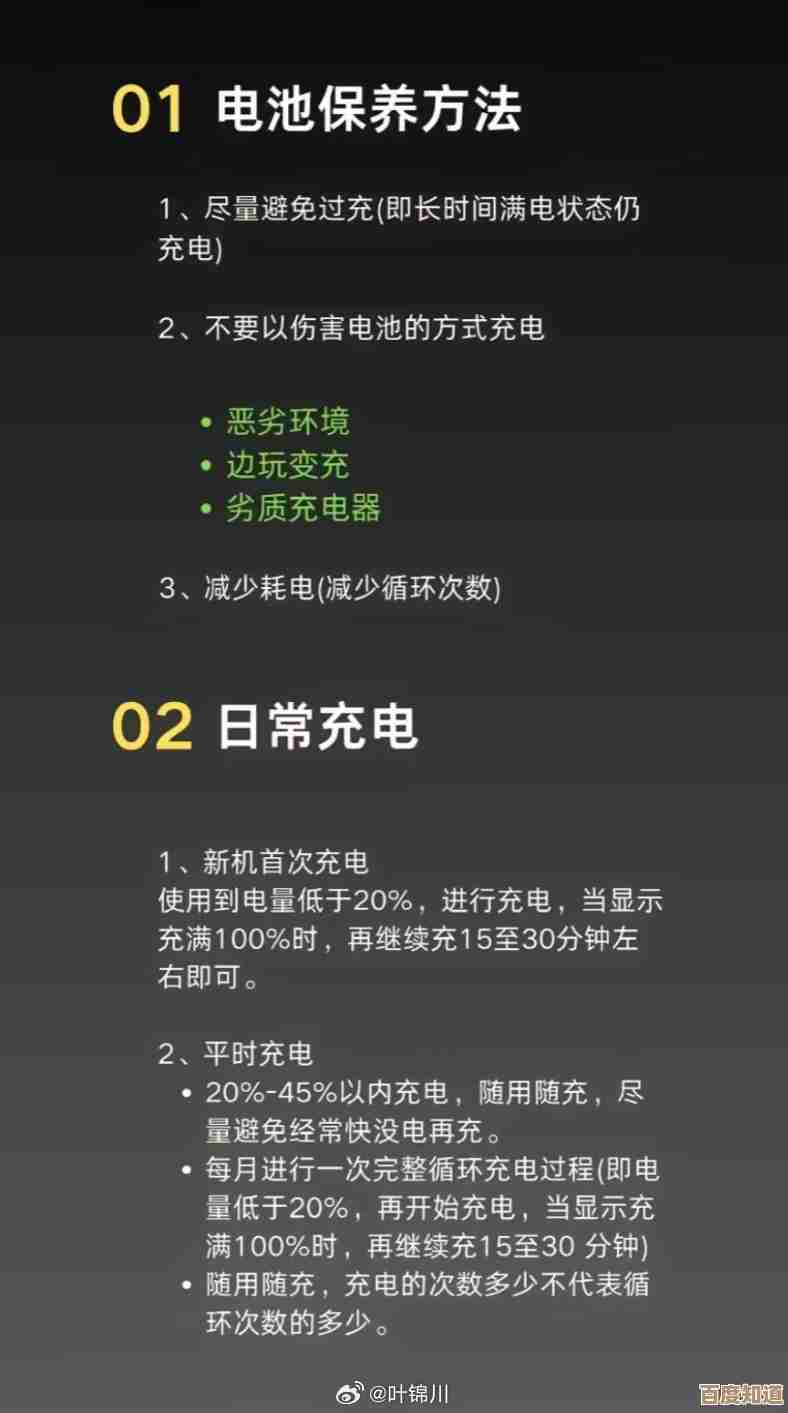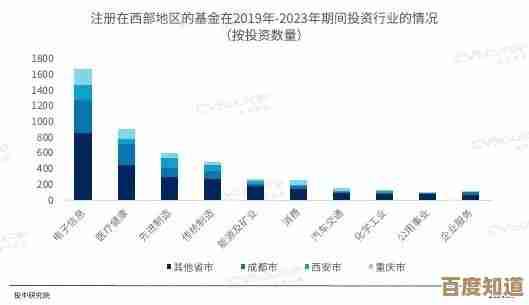Win10更新卡住或报错?详细处理步骤与应对策略解析
- 问答
- 2025-10-21 10:16:42
- 2
哎,你说这事儿烦不烦人,每次Windows 10更新,感觉就像在开盲盒,运气好,半小时搞定,桌面焕然一新;运气不好,得,那个小圆圈能转上一天,或者干脆给你甩个蓝屏、错误代码…真是血压都上来了,我猜你现在可能就卡在这了,别急,咱今天就不搞那些冷冰冰的教程模板,像朋友聊天一样,聊聊怎么把这“瘟十”的更新给捋顺了。
首先啊,最傻但也最有效的办法是什么?等,对,你没听错,就是干等着,有时候它不是在卡住,它只是在…思考人生,特别是大版本更新,后台可能在解压文件、配置系统,硬盘灯要是还在狂闪,你就先去喝杯咖啡,刷半小时手机再说,我上次更新21H2的时候,那个进度条在87%停了快40分钟,我当时差点就按重启键了,幸好忍住了,最后它自己溜溜达达就过去了,第一策略:给点耐心,别手贱。
但如果等了很久,硬盘灯都不亮了,屏幕彻底凝固,那可能就是真卡死了,这时候,强制重启是没办法的办法,长按电源键关机,再开机,这里有个关键细节:开机时,如果系统检测到更新没完成,它通常会进入一个“更新回滚”的流程,就是给你恢复到最后更新前的状态,这算是个安全网,但这个过程…也可能很漫长,而且有极小概率把系统搞乱,所以这是下策。
重启之后,如果顺利进入桌面,先别急着再次更新,咱们得清理一下战场,你想想,为什么更新会卡住?很多时候是更新下载的文件不完整或者损坏了,这时候,就得请出“Windows更新疑难解答”这个隐藏工具了,你在设置里搜“疑难解答”,然后找“Windows更新”那个选项,让它自己跑一遍,这家伙像个老中医,能号脉出不少问题,比如缓存淤积什么的,然后自动给你修复,我觉着微软把这功能藏得有点深,好像不太想让人知道似的。
要是“老中医”也束手无策,那我们就得自己动手,清理更新缓存了,这个稍微需要点勇气,你得先到“服务”里,把“Windows Update”服务停掉,深吸一口气,打开C盘,找到 C:\Windows\SoftwareDistribution\Download 这个文件夹,把里面的东西全删了,别怕,删的都是临时文件,完事儿后再回到服务里,把“Windows Update”服务重新启动,这相当于把更新系统强行“重启”了一遍,很多时候再点更新,它就正常了,这个法子我帮好几个朋友弄过,成功率还挺高。
还有一种让人头大的情况,是给你报一串错误代码,比如什么0x80070020、0x80073712之类的,看到这些,头都大了对吧?先别急着去搜,可以试试微软官方的一个“更新重置工具”,在官网搜“Windows Update Assistant”,下载下来运行一下,它有时候能绕过这些诡异的错误。
说到这,我得插一句我的个人偏见啊,我总觉得有些更新失败,跟电脑里那些杂七杂八的国产安全卫士、电脑管家有关,它们有时候过于“热心”地想要保护系统,反而会拦截或干扰Windows更新的正常进程,如果你装着这类软件,更新前不妨暂时退出甚至卸载掉它们,等更新完再装回去,这招属于偏方,但对我自己来说挺灵验的。
如果以上所有方法都试遍了,系统还是更不了,甚至变得不稳定…那可能就得考虑终极方案了:使用微软官网的“Media Creation Tool”来直接制作一个系统安装U盘,然后选择“升级此电脑”,保留文件和应用程序,这相当于给系统做一个彻底的、干净的“重装式更新”,虽然步骤麻烦点,但几乎是百分百成功的,这就像房子局部修补不行,干脆整体加固一下。
最后扯点远的,为啥Win10更新这么容易出幺蛾子?我觉得是因为现在的系统太复杂了,每个人的硬件配置、软件环境都独一无二,微软的测试不可能覆盖所有情况,所以更新就像一次冒险,养成重要文件随时备份的好习惯,才是应对一切更新问题的终极底气。
好了,啰嗦了这么多,希望这些带着我个人血泪经验的碎碎念,能帮你把卡住的更新给搞定,祝你好运吧。
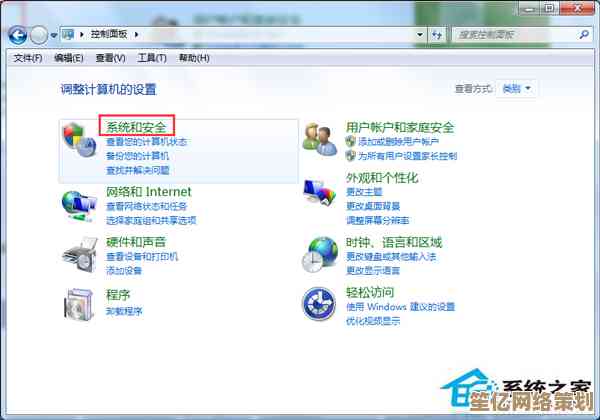
本文由寇乐童于2025-10-21发表在笙亿网络策划,如有疑问,请联系我们。
本文链接:http://www.haoid.cn/wenda/35300.html



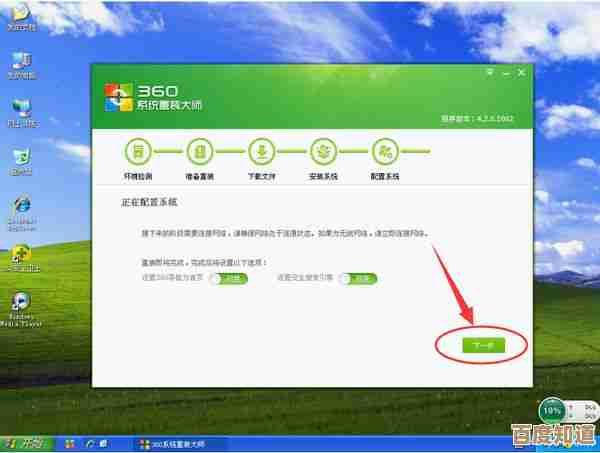
![[qq空间电脑版]开启多端同步,让你的社交网络随时随地自由畅享](http://www.haoid.cn/zb_users/upload/2025/10/20251021183249176104276936033.png)